
Hoje você vai aprender uma dica legal: como ocultar guias de planilhas no Excel. Este recurso permite você evitar que algumas pessoas tenham acesso a alguma guia especifica.
Este procedimento é altamente aconselhável para quem trabalha com dashboard e precisa “esconder” suas tabelas dinâmicas, uma vez, que nem todos precisa mexer nelas.
Planilha mostrando suas guias:
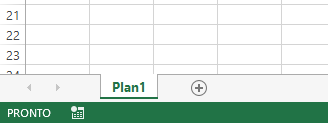
Planilha com suas guias ocultas:
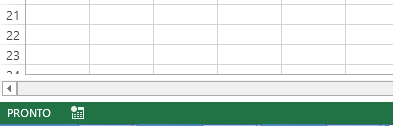
Baixa a planilha para acompanhar este tutorial
Nossa planilha não é um dashboard ou tabela dinâmica. É uma planilha simples com alguns dados e a mesma já contém alguns hiperlinks que serão necessários para navegar entre as planilhas.
Clique aqui para aprender como criar hiperlink no Excel
Clique em Arquivo:
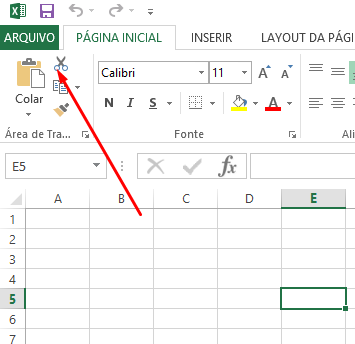
Agora em Opções:
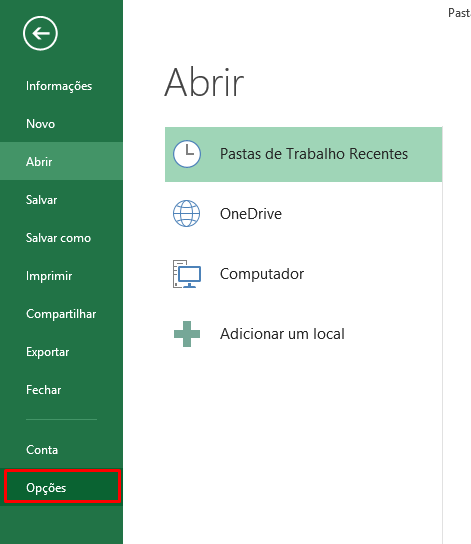
Em opções do Excel clique em Avançado e navegue até Opções de exibição desta pasta de trabalho, desmarque Mostrar guias de Planilha e pressione Ok:
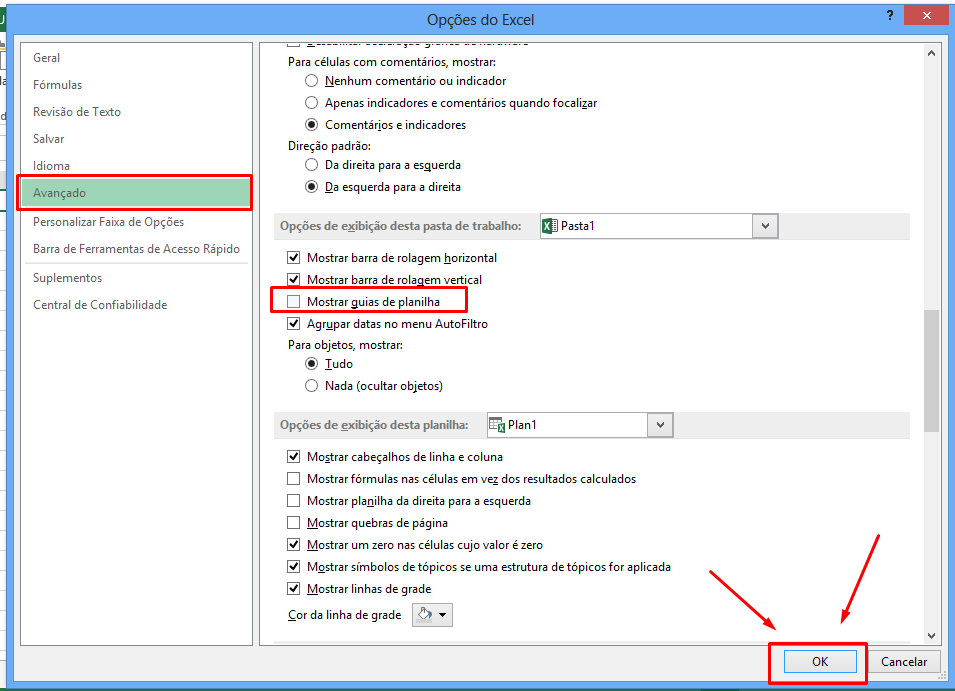
Pronto.
Cadastre seu email aqui no blog para receber em primeira mão todas as novidades, posts e videoaulas que postarmos.
Receber conteúdos de Excel
Preencha abaixo para receber conteúdos avançados de Excel.
Fique tranquilo, seu e-mail está completamente SEGURO conosco!
É muito importante que você me adicione na sua lista de contatos, para que os próximos emails não caiam no SPAM. Adicione este email: [email protected]
Veja que as guias sumiram:
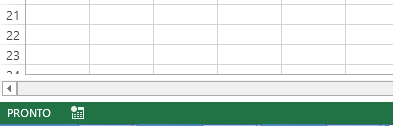
E como navegar agora?
Foi por este motivo que deixamos os hiperlinks. Clique sobre um deles:
Viu que show?
Faça uso deste poderoso recurso que o Excel nos dar.
Caso você deseje ou tenha necessidade de fazer as guias serem mostradas novamente é só fazer o mesmo procedimento e marcar a opção Mostrar guias de Planilha:
Certamente a grande maioria das pessoas não sabem fazer isto e quando você mostrar sua planilha de Excel com as guias ocultas ficarão impressionadas, além do que isto torna sua planilha muito mais profissional e elegante.
Gostou de aprender como Ocultar Guias de Planilhas no Excel?
Quer aprender Excel do Básico ao Avançado passando por Dashboard? Clique na imagem abaixo:
Veja também:















